Vous pouvez désormais augmenter la précision du pointage de la souris dans Windows à l'aide de paramètres intégrés que vous n'avez peut-être pas encore essayés. Jetez donc un œil au guide complet décrit ci-dessous pour continuer.
Parfois, dans Windows, le curseur de votre souris ne pointe pas efficacement vers la même colonne sur laquelle vous vous concentrez ou vers laquelle vous vous dirigez, il peut y avoir une raison pour une souris endommagée, ou Windows peut ne pas être réglé sur la meilleure sensibilité. Peut-être que la première chose que les utilisateurs essaieront de résoudre est de changer de souris, mais ce n'est certainement pas la vraie solution pour tout le monde. Compte tenu des raisons du logiciel, de nombreux facteurs peuvent entraîner un comportement erratique du pointeur de la souris et une sensibilité plus faible, il est donc quelque peu déroutant pour les utilisateurs de résoudre cet aspect.
Alors que nous filtrons les options logicielles pour gérer la précision de la souris dans Windows, nous venons d'écrire toutes les meilleures options à essayer dans cet article. Cet article est conçu pour vous fournir des instructions appropriées sur la façon d'apporter des modifications pour améliorer la précision du pointage de la souris dans Windows. Tous les détails concernant la même chose ont été écrits ci-dessous, donc si l'un d'entre vous est intéressé à connaître cette méthode ou la façon d'augmenter la précision du pointage de la souris dans Windows, alors vous devez continuer à lire jusqu'à la fin.
N'oubliez pas qu'avant de commencer, la précision est également acquise si vous y travaillez, à moins qu'il n'existe une technologie qui puisse vous aider à y parvenir. Alors maintenant, allez lire cet article et profitez-en pour en savoir plus sur la technologie !
Améliorer la précision du pointage de la souris dans Windows
Lisez aussi: Comment désactiver la caméra intégrée dans Windows 10 ou Windows 11
1. Tout d'abord, accédez au Panneau de configuration de Windows, puis recherchez l'option Matériel et sons. Cliquez dessus. Après cela, vous serez redirigé vers un autre écran où plusieurs options liées au matériel de votre appareil vous seront présentées. Puisque notre perspective est de travailler sur la souris, nous allons passer à la partie spécifique des options. En d'autres termes, recherchez l'option Souris et cliquez dessus. Passez à la méthode après cela.
2. Sous Windows 10, le chemin ci-dessus serait Paramètres > Appareils > Souris > Options de souris supplémentaires . Suivez simplement le chemin, puis cliquez sur l'option de pointeur dans les options de la souris pour l'activer ou la désactiver. Ici, dans cette méthode, nous sommes censés exécuter cette fonction pour la souris, alors allez-y et implémentez-la. Enregistrez ensuite vos paramètres en cliquant sur le bouton Enregistrer. Cela améliorera la précision du pointeur de la souris et changera même un peu la vitesse.
3. Si les modifications ci-dessus ne vous ont pas aidé, vous pouvez choisir l'option d'utiliser le clavier comme contrôleur de souris. Pour activer cette fonctionnalité, accédez à لوحة التحكم > Accès facile > Modifier le fonctionnement du clavier > Configuration des touches de souris . Ou vous pouvez également appuyer sur Alt + Maj gauche + Verr Num sur le clavier pour passer aux touches de la souris.
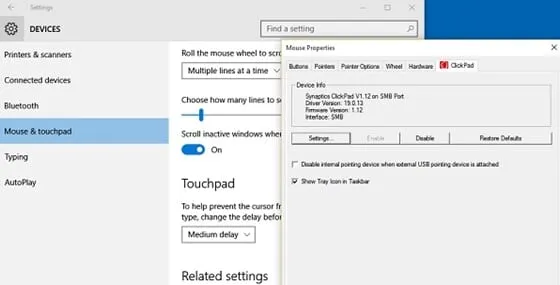
4. Avec les paramètres ci-dessus, vous pouvez contrôler et déplacer le curseur de votre souris directement à partir des touches du pavé numérique de votre clavier. Les touches ne déplaceront le curseur que pixel par pixel pendant que vous les appuyez, et si vous appuyez longtemps, le curseur se déplacera rapidement en conséquence. Il convient mieux à ceux qui conçoivent, font de l'art ou modifient quelque chose sur leur appareil. La précision ne peut pas être égalée, mais la vitesse sera moindre à exploiter.
Comme vous le savez, la méthode est vraiment facile à appliquer, il peut donc être plus facile pour tout débutant de comprendre les avantages de cette méthode et d'effectuer les tâches associées. Nous espérons que vous aimerez cet article et toutes les informations fournies ici dans cet article; Si oui, faites-le comme cet article.
Partagez également cet article avec autant de personnes que possible afin que d'autres puissent également acquérir des connaissances sur les informations ici. Nous vous serions reconnaissants de bien vouloir nous faire part de vos opinions et suggestions concernant cet article et cette méthode ; Veuillez utiliser la section des commentaires pour la même chose !









